Chrome浏览器如何加快网页打开速度
时间:2025-04-02
来源:谷歌Chrome官网
详情介绍
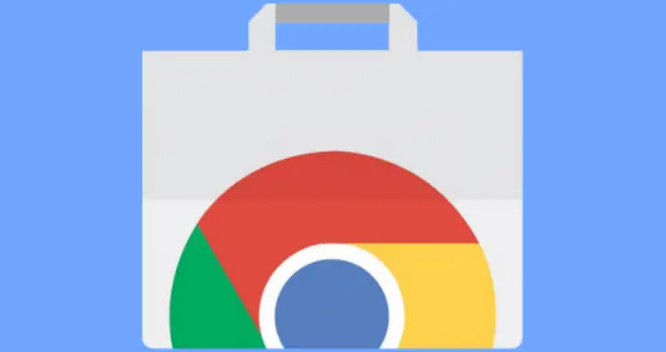
在当今互联网高速发展的时代,浏览器的使用频率极高,而 Chrome 浏览器因其强大的功能和广泛的兼容性深受用户喜爱。然而,有时我们可能会遇到网页打开速度慢的情况,这会影响我们的上网体验。下面就为大家介绍一些在 Chrome 浏览器中加快网页打开速度的方法。
首先,清除浏览器缓存是一个简单有效的方法。缓存文件会随着时间的推移不断积累,过多的缓存可能会导致浏览器运行缓慢。我们可以点击 Chrome 浏览器右上角的三个点,选择“更多工具”-“清除浏览数据”,在弹出的窗口中选择要清除的缓存内容,一般可以选择清除最近一段时间的缓存,比如一周或一个月,然后点击“清除数据”即可。这样可以释放磁盘空间,提高浏览器的加载速度。
其次,禁用不必要的扩展程序也很重要。虽然扩展程序可以为浏览器增添各种功能,但安装过多会占用系统资源,从而影响网页打开速度。同样是点击浏览器右上角的三个点,选择“更多工具”-“扩展程序”,在这里我们可以看到已安装的所有扩展程序列表。对于那些不常用或者对浏览速度有明显影响的扩展程序,我们可以将其停用或卸载,只保留必要的扩展,如广告拦截器等。
再者,优化浏览器设置也能提升网页打开速度。例如,我们可以调整浏览器的硬件加速设置。在 Chrome 浏览器的地址栏中输入“chrome://settings/”,然后在“高级”选项中找到“系统”部分,勾选“使用硬件加速模式(如果可用)”。硬件加速可以利用计算机的显卡等硬件资源来加速图形渲染,从而提高网页的显示速度。不过,如果在使用硬件加速时出现问题,如页面显示异常或浏览器崩溃,可以尝试关闭该选项。
另外,检查网络连接状况也是不可忽视的环节。不稳定的网络或带宽不足都会导致网页打开缓慢。我们可以通过测试网络速度来了解当前的网络状况,如使用在线的网络测速工具。如果发现网络速度较慢,可以尝试重启路由器或联系网络服务提供商解决网络问题。
最后,定期更新 Chrome 浏览器本身也能带来性能上的提升。开发者会不断修复浏览器中的漏洞和优化性能,及时更新到最新版本可以确保我们享受到更好的浏览体验。可以在浏览器的设置中找到“关于 Chrome”选项,点击后如果有新版本可用,按照提示进行更新即可。
通过以上这些方法,我们可以有效地加快 Chrome 浏览器的网页打开速度,让上网浏览变得更加流畅高效,无论是工作学习还是娱乐休闲,都能节省时间,提高我们的效率和体验。希望这些技巧能对大家有所帮助,让我们在 Chrome 浏览器的世界里畅游无阻。
继续阅读
如何通过谷歌浏览器提升视频内容的流畅播放
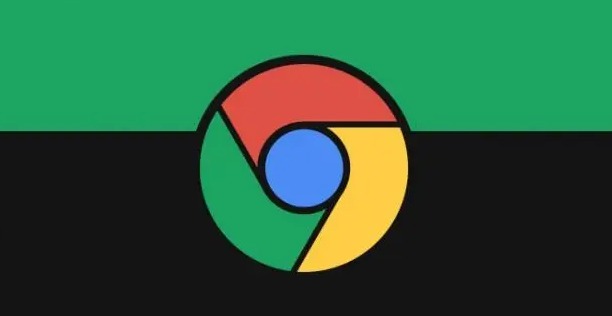 学习如何通过Google Chrome提升视频内容的流畅播放效果,实现无缓冲观看体验。本文将分享一些优化视频播放的技巧和工具。
学习如何通过Google Chrome提升视频内容的流畅播放效果,实现无缓冲观看体验。本文将分享一些优化视频播放的技巧和工具。
Chrome浏览器的网页打印功能使用指南
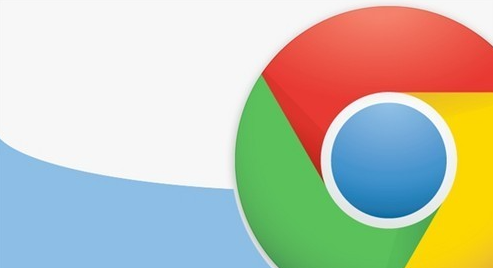 Chrome浏览器的网页打印功能使用户能够轻松打印网页内容。本文将为用户提供详细的使用指南,帮助其设置打印参数,优化打印效果,解决打印过程中可能遇到的问题。
Chrome浏览器的网页打印功能使用户能够轻松打印网页内容。本文将为用户提供详细的使用指南,帮助其设置打印参数,优化打印效果,解决打印过程中可能遇到的问题。
如何通过Chrome浏览器打开无痕浏览模式
 在使用Chrome浏览器的过程中,难免会遇到一些问题,比如说不清楚如何通过Chrome浏览器打开无痕浏览模式,于是本文给大家提供了详细的操作方法。
在使用Chrome浏览器的过程中,难免会遇到一些问题,比如说不清楚如何通过Chrome浏览器打开无痕浏览模式,于是本文给大家提供了详细的操作方法。
谷歌浏览器如何调整页面字体和显示设置
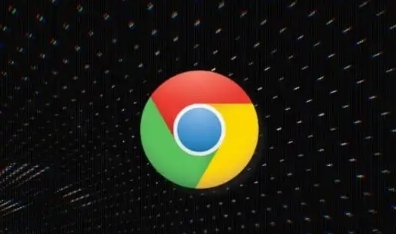 调整谷歌浏览器中的页面字体和显示设置,优化视觉效果,提高阅读体验。
调整谷歌浏览器中的页面字体和显示设置,优化视觉效果,提高阅读体验。
